Jak włączyć i używać funkcji Copilot w Loop
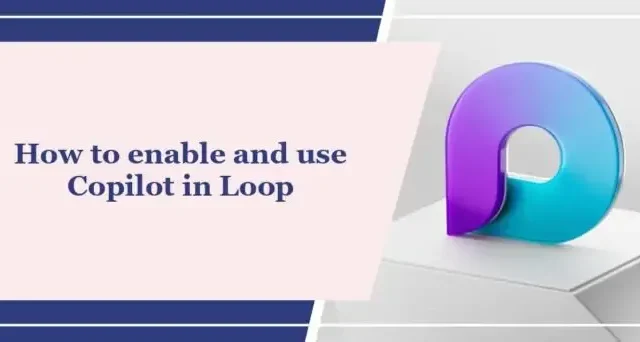
W tym poście dowiesz się, jak włączyć i używać funkcji Copilot w Loop . Microsoft Loop to aplikacja do współtworzenia, która umożliwia zespołom wspólną pracę i współpracę nad projektami. Można go używać jako dodatku do subskrypcji Microsoft 365 . Ale czy wiesz, że możesz używać Copilot w Loop do burzy mózgów i tworzenia projektów treści?
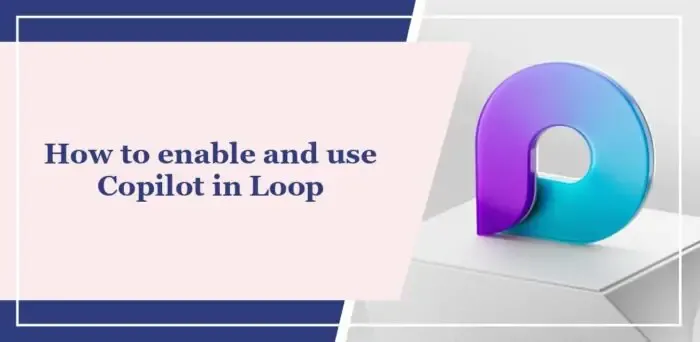
Jakie są zalety Microsoft Loop?
Usługa Microsoft Loop została zaprojektowana, aby pomóc zespołom i pojedynczym osobom efektywnie pracować, łącząc różne aplikacje Microsoft 365. Oferuje szereg korzyści, w tym:
- Zwiększona produktywność
- Edycja w czasie rzeczywistym i łatwy dostęp do niezbędnych narzędzi
- Umożliwia zespołom współtworzenie
- Pozwala uporządkować wszystkie elementy potrzebne do realizacji projektu
Jak włączyć i używać Copilot w Loop?
Aby włączyć i używać funkcji Copilot w Microsoft Loop, wykonaj następujące kroki:
Otwórz pętlę i utwórz nowy obszar roboczy, klikając ikonę + obok opcji Pomysły. Lub otwórz wcześniej utworzony obszar roboczy.
Wpisz / i pojawi się menu rozwijane; tutaj wybierz Drugi pilot .
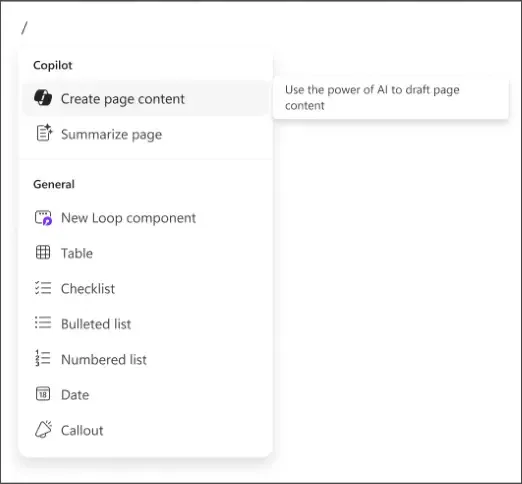
Tutaj możesz wybrać spośród wstępnie dostępnych podpowiedzi: Utwórz, Burza mózgów, Plan lub Opisz.

Alternatywnie możesz wpisać własny monit i kliknąć Enter , aby kontynuować.
Mam nadzieję, że ten post Ci pomoże.
Jak włączyć komponenty pętli w programie Word?
Aby włączyć składniki pętli w programie Word, przejdź do miejsca, w którym chcesz wstawić pętlę. Tutaj kliknij Wstaw i użyj listy rozwijanej, aby wybrać typ komponentu Loop.
Jak włączyć obszary robocze Loop?
Aby włączyć obszary robocze Koop, zaloguj się do centrum administracyjnego Microsoft 365 jako administrator globalny. W tym miejscu przejdź do opcji Przejdź do strony głównej > Ustawienia organizacji > Usługi > Pętla i zaznacz pole wyboru obok obszaru roboczego.



Dodaj komentarz